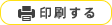スマホ表示を簡単チェック!しかも無料
自分やライバルのスマホ店舗を、パソコン上で簡単にチェックできます。
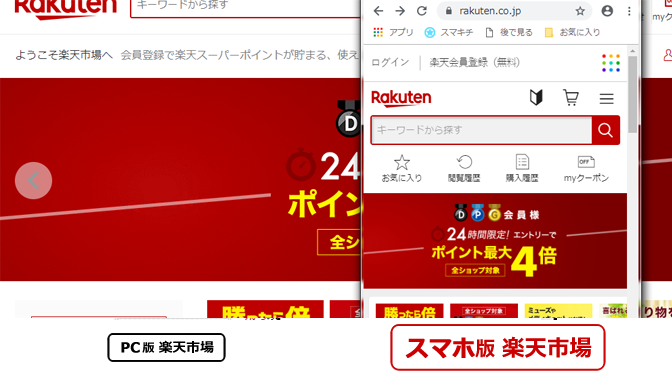

ダウンロード&設定手順
1.『スマキチ』をダウンロードする
対応OSについて
Windowsのみ対応しております。詳細は≫GoogleChromeのサポートページにてシステム要件をご確認ください。(スマキチはGoogleChromeのオープンソース版ブラウザ「Chromium」を元にしています)
恐れ入りますが、Macには対応しておりません。
2.ダウンロードしたら、ファイルを解凍する
画像のように、「SmartKitty3.zip」という名前のファイルがダウンロードされます。
これは圧縮ファイルなので、解凍して下さい。
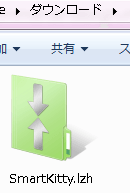
解凍すると「SmartKitty3」というフォルダがでてきます。
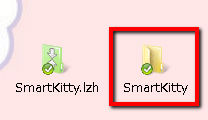
3.『スマキチ』を起動してみる
「SmartKitty3」のフォルダを開き、SmartKitty3.exeをクリックしてみてください。
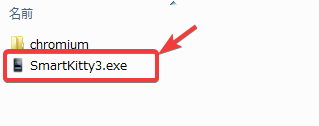
以下の画面が出てきたら、これで設定は完了です。
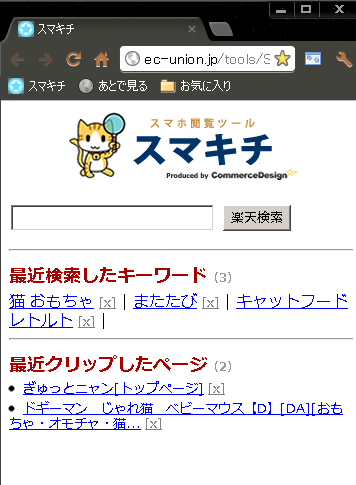
使い方
1.自分の店や他店の「スマホ表示」を確認する
上部のアドレスバーに、見たいページのURLをそのまま入れて下さい。
※URLはPC版のURLでOKです(例:https://www.rakuten.co.jp/xxxx/など)
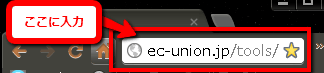
よく見るページ:「お気に入り登録」
自店のページなど、よく見るページは「アドレスバー横の☆アイコン」をクリック!
すると、お気に入りに登録されます。
(尚、初期設定ではzozotownなど参考になるサイトを幾つか入れています。)
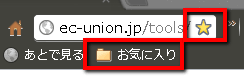
一時的に保存したい:「あとで見る」
「お気に入りに登録する程ではないが、一応とっておきたい」というページは、「あとで見る」が便利。
とっておきたいページで、ブックマークバーの「あとで見る」をクリック!
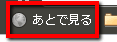
すると、トップページの「最近クリップしたページ」に表示されます。
※最大10個。古いものから消えていきます
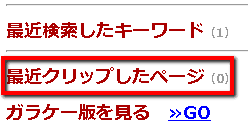
2.画面サイズを変更する
アドレスバーの右にある「リサイズアイコン」をクリック→任意のサイズを選択して下さい。
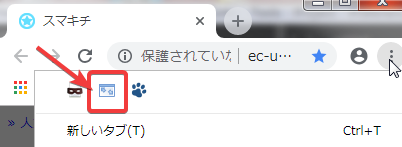
一番小さいサイズに戻すには、一度スマキチを閉じてから、開き直してください。
FAQ
「スマキチ」を使うのをやめたい/削除したい
ダウンロードしたフォルダを削除するだけでOKです。すると削除されます。
その他、ご不明点がある場合は、ツール専用のFAQ(よくあるお問合せ)をご覧ください。
https://tayori.com/q/cdi-etfaq/本当に使って大丈夫?
「なんで無料なの?」と思った方へ
本ツールはコマースデザイン株式会社が運営しています。当社はネットショップを対象とした「ネットショップ支援サービス」を提供している会社です。
サービスを無理に売り込むよりは、こういった無料サービスを通じて弊社を知って頂いた方が良いお付き合いが出来ると思い、無料提供を行っています。
尚、頂いたメールアドレスは、プライバシーポリシーに従い、適切に管理いたします。
他にもお役立ちツールがあります。無料ツール多数!
本ツール以外にも、お役立ちツールがいろいろあります!無料ツールも多数!
口コミで広がり、多くの店長さんにご利用頂いています。ぜひどうぞ。
余談
このツールの仕組み
GoogleChromeのオープンソース版ブラウザ「Chromium」を少しいじったものです。
「Chromium」の中身はほぼChromeなんですが、コードが公開され、改変・配布が自由です。本ツールも実体はChromiumです。
このChromiumに、スマホサイト閲覧に便利な機能を組み合わせたのが「スマキチ」です。ちなみに当社で開発したのは、スマキチTOPと「あとで見る」ボタンです。何しろ実体はChromiumなので、詳しい方は使いやすいようにいじってみてもよいと思います。
スマキチの名前の由来
SmartKitty、でスマキチ。Smart(賢い)Kitty(子猫)です。
なぜ子猫かというと、なんとなくですw